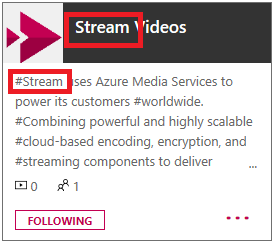篩選您的通道
警告
Microsoft Stream (傳統版) 即將淘汰,並由 SharePoint) 和 Microsoft Teams 即時活動的 Stream (取代。 建議您將影片上傳至 SharePoint、Teams、Viva Engage 或 OneDrive,並透過 Teams 和 Viva Engage 執行即時活動,以開始在 SharePoint) 上使用 Stream (。
Stream (傳統版) 中的功能將會在停用日期前變更和移除。 深入瞭解 SharePoint) 上的 Stream (...
瀏覽和篩選通道可讓您輕鬆地快速找到您要尋找的專案。
在 Stream (傳統版) 導覽列中,移至 [我的內容] [我的頻道>]。
![顯示選取 [我的通道] 位置的螢幕快照。](media/stream-portal-filter-my-channels/stream-filter-my-channels01.png)
若要篩選所有通道結果,請搜尋通道數據中的特定字組,並依相關性、粉絲數目或頻道建立日期等限定符排序結果。 搜尋結果的範圍將限於頁面的內容,在此案例中為您的通道。
![顯示 [我的頻道] 對話框的螢幕快照。](media/stream-portal-filter-my-channels/stream-filter-my-channels04.png)
上述篩選會傳回一個通道,其中包含標題和描述中 Stream 字。 您可以從這裡選取標題直接移至頻道,或選取 [更多] 功能表圖示 [更多]
 ,以尋找更多動作,例如編輯和刪除。 如需編輯通道的詳細資訊,請參閱 編輯通道。
,以尋找更多動作,例如編輯和刪除。 如需編輯通道的詳細資訊,請參閱 編輯通道。